- 綠茶教你怎么將聯(lián)想筆記本電腦win7旗艦版的
- win7系統(tǒng)之家詳細(xì)說明聯(lián)想筆記本B490
- win7系統(tǒng)之家詳細(xì)說明聯(lián)想筆記本電腦總是出
- 電腦高手告訴大家聯(lián)想筆記本電腦怎么重裝系統(tǒng)最
- 最好用的聯(lián)想筆記本系統(tǒng)下載
- 最優(yōu)秀的聯(lián)想筆記本專用系統(tǒng)下載推薦
- 分享win7怎么關(guān)閉聯(lián)想筆記本觸摸板的方法
- 為啥聯(lián)想筆記本起動(dòng)不讀u盤
- 聯(lián)想筆記本進(jìn)入u盤打開項(xiàng)設(shè)置方法詳解
- 聯(lián)想筆記本怎么系統(tǒng)重裝最容易
- 大神教你聯(lián)想筆記本怎么重裝系統(tǒng)win7
- 聯(lián)想筆記本進(jìn)入pe藍(lán)屏
推薦系統(tǒng)下載分類: 最新Windows10系統(tǒng)下載 最新Windows7系統(tǒng)下載 xp系統(tǒng)下載 電腦公司W(wǎng)indows7 64位裝機(jī)萬能版下載
聯(lián)想筆記本進(jìn)入u盤打開項(xiàng)設(shè)置方法詳解
發(fā)布時(shí)間:2022-06-08 文章來源:深度系統(tǒng)下載 瀏覽:
|
Windows 7,中文名稱視窗7,是由微軟公司(Microsoft)開發(fā)的操作系統(tǒng),內(nèi)核版本號(hào)為Windows NT 6.1。Windows 7可供家庭及商業(yè)工作環(huán)境:筆記本電腦 、平板電腦 、多媒體中心等使用。和同為NT6成員的Windows Vista一脈相承,Windows 7繼承了包括Aero風(fēng)格等多項(xiàng)功能,并且在此基礎(chǔ)上增添了些許功能。 win7之家小編最近可是對(duì)聯(lián)想筆記本進(jìn)入u盤啟動(dòng)項(xiàng)的方法很有興趣啊,那么聯(lián)想進(jìn)入u盤啟動(dòng)到底要怎么操作呢?其實(shí)方法是有的,因?yàn)樾【幘褪茄芯柯?lián)想進(jìn)入u盤啟動(dòng)出身的,下面小編就給大家?guī)硎飞献钤敿?xì)的聯(lián)想筆記本進(jìn)入u盤啟動(dòng)項(xiàng)操作方法詳解吧。 一:啟用快捷啟動(dòng)菜單模式步驟: 1,開機(jī)后在顯示“LENOVO”自檢畫面的時(shí)候,反復(fù)按F12鍵(部分超極本機(jī)型可能是“Fn+F12”組合鍵)。  聯(lián)想筆記本進(jìn)入u盤啟動(dòng)項(xiàng)操作方法詳解圖1 2,會(huì)顯示出一個(gè)啟動(dòng)菜單,在顯示的啟動(dòng)菜單中,將光標(biāo)移動(dòng)到圖中紅框選中的項(xiàng),然后按Enter鍵確定,即可進(jìn)入U(xiǎn)盤。  聯(lián)想筆記本進(jìn)入u盤啟動(dòng)項(xiàng)操作方法詳解圖2 3,有的電腦可能顯示的快捷啟動(dòng)菜單不一樣,如下圖,里面顯示的U盤不是U盤的名稱,而為USB-HDD,這個(gè)同樣為U盤,這里面還顯示了光驅(qū)項(xiàng),如果要用系統(tǒng)光盤啟動(dòng)電腦,可選擇光驅(qū)這一項(xiàng)。  聯(lián)想筆記本進(jìn)入u盤啟動(dòng)項(xiàng)操作方法詳解圖3 二:用傳統(tǒng)模式從BIOS中啟動(dòng)U盤或光盤的步驟: 4,開機(jī)顯示“LENOVO”自檢畫面的時(shí)候,立即按Del鍵,即可進(jìn)入到BIOS設(shè)置主界面里,由于自檢這個(gè)畫面顯示時(shí)間很短,所以一開機(jī)便可以不停地按Del鍵,有的聯(lián)想電腦可能是F2鍵進(jìn)入BIOS。  聯(lián)想筆記本進(jìn)入u盤啟動(dòng)項(xiàng)操作方法詳解圖4 5,進(jìn)入BIOS主界面之后,默認(rèn)顯示的是Main這一項(xiàng),先把光標(biāo)移動(dòng)到Security(安全)這一項(xiàng)來,然后用上下方向鍵,把光標(biāo)移到“Security Boot”,其中文意思是“安全啟動(dòng)設(shè)置”,如果要用傳統(tǒng)方法啟動(dòng)U盤或光盤,必須對(duì)此項(xiàng)進(jìn)行設(shè)置,按Enter鍵進(jìn)入。 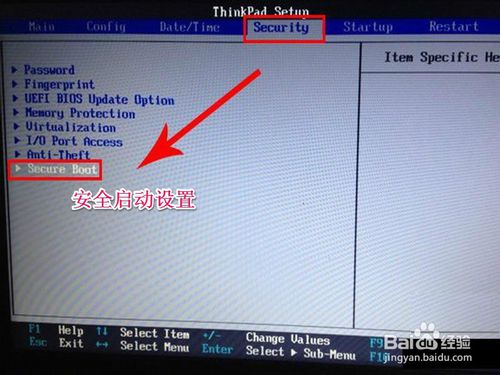 聯(lián)想筆記本進(jìn)入u盤啟動(dòng)項(xiàng)操作方法詳解圖5 6,進(jìn)入到子頁面后,選擇其中的Secure Boot這一項(xiàng),按Enter打開小窗口,選擇Disabled(關(guān)閉)這一項(xiàng),再按Enter確定。 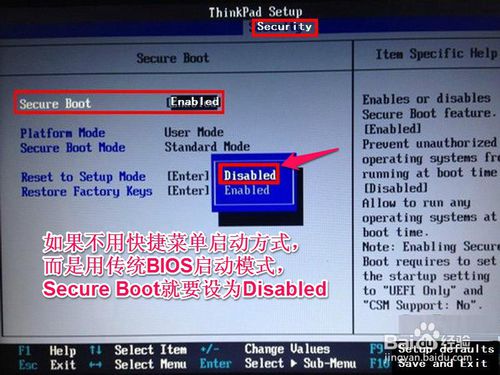 聯(lián)想筆記本進(jìn)入u盤啟動(dòng)項(xiàng)操作方法詳解圖6 7,然后再選擇Startup(啟動(dòng)項(xiàng))這一項(xiàng),先在里面選擇UEFI/Legacy Boot這一項(xiàng),其中文之意是“新式UEFI與傳統(tǒng)啟動(dòng)方法”,現(xiàn)在里面顯示的是"UEFI Only(單一UEFI模式)",我們要選擇兼容模式,也就是要兼容傳統(tǒng)BIOS模式,所以按Enter進(jìn)入,選擇Both這項(xiàng),按Enter確定。 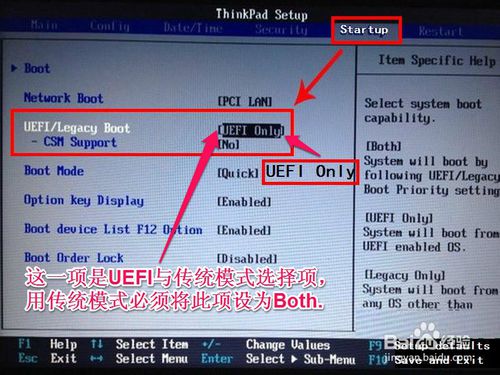 聯(lián)想筆記本進(jìn)入u盤啟動(dòng)項(xiàng)操作方法詳解圖7 8,這時(shí)會(huì)增加一個(gè)UEFI/Legacy Boot Priority項(xiàng),我們選擇這個(gè)項(xiàng),進(jìn)入,在打開的小窗口中選擇Legacy First,其意思是要傳統(tǒng)啟動(dòng)模式在列在首位。按Enter確定。  聯(lián)想筆記本進(jìn)入u盤啟動(dòng)項(xiàng)操作方法詳解圖8 9,上面的設(shè)置完成以后,下面開始啟動(dòng)項(xiàng)的設(shè)置,仍在Startup下,選擇Boot(啟動(dòng))這一項(xiàng),然后按Enter鍵進(jìn)入。 提示:順便在這里說一下,如果有的快捷啟動(dòng)菜單鍵F12啟動(dòng)不了,按了沒有反應(yīng),那是因?yàn)檫@里的F12功能鍵沒打開所致。如果這里是Disabled(關(guān)閉),那肯定F12快捷鍵就用不了,所以要把它設(shè)為Enabled(打開),這樣才可以使用F12快捷啟動(dòng)菜單鍵。 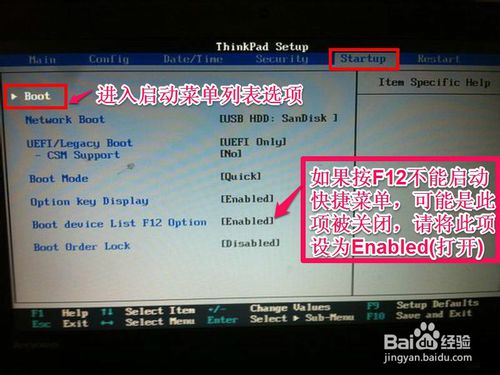 聯(lián)想筆記本進(jìn)入u盤啟動(dòng)項(xiàng)操作方法詳解圖9 10,進(jìn)入啟動(dòng)選項(xiàng)界面后,選擇USB HDD SanDisk Cruzer Edge這一項(xiàng),這個(gè)即為U盤啟動(dòng)項(xiàng),先把光標(biāo)移到這一項(xiàng)來,然后用+/-鍵,把這一項(xiàng)移動(dòng)到最上面,讓它排在第1位,這樣,它就是第一啟動(dòng)項(xiàng)了,按Enter鍵確定。 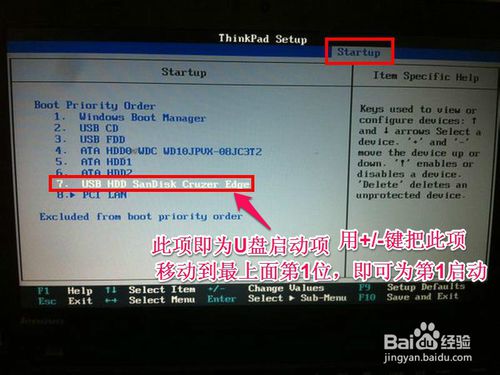 聯(lián)想筆記本進(jìn)入u盤啟動(dòng)項(xiàng)操作方法詳解圖10 11,由于電腦BIOS版本型號(hào)的不同,所以顯示的項(xiàng)目也不一樣,如下圖,它顯示的就不一樣。 如果要從U盤啟動(dòng),選擇“USB-HDD”這一項(xiàng)即可, 如果要從光盤啟動(dòng),選擇“ATAPI CD0 HL-DT-ST DVDRAM GU70M” 如果要返回到硬盤啟動(dòng),選擇“ATA HDD0 HGST HT3541010A9E600” 同樣是用+/-鍵把它們移動(dòng)到最上面的第1位就可以了。按Enter確定。 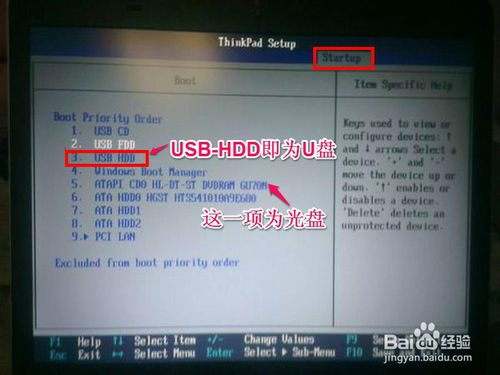 聯(lián)想筆記本進(jìn)入u盤啟動(dòng)項(xiàng)操作方法詳解圖11 12,這樣傳統(tǒng)BIOS設(shè)置就完成了,進(jìn)入Restart(重啟)這一項(xiàng),在里面選擇“Exit Saving Changes”(保存并退出)這一項(xiàng),進(jìn)行保存并退出。 另一個(gè)方法是直接按F10鍵,功能是一樣的,都是保存并退出,重啟電腦后,就可以進(jìn)入U(xiǎn)盤或光盤裝系統(tǒng)了。 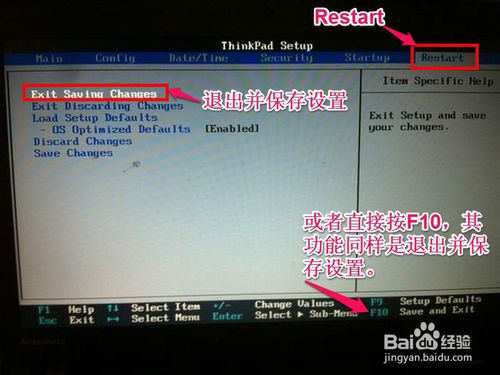 聯(lián)想筆記本進(jìn)入u盤啟動(dòng)項(xiàng)操作方法詳解圖12 三:另外再補(bǔ)充一個(gè)U盤或光盤啟動(dòng)的方法: 13,開機(jī)啟動(dòng)按Del鍵,有的版本電腦可能是F2鍵進(jìn)入BIOS,進(jìn)入后,到最后一項(xiàng)Restart把OS Optimized Defaults(操作系統(tǒng)優(yōu)化的缺省值)改成Disabled(關(guān)閉)。 再進(jìn)入到Startup這一項(xiàng),選擇UEFI/Legacy Boot改為Legacy First后,再按F10保存。退出后,就可以進(jìn)U盤啟動(dòng)盤了。 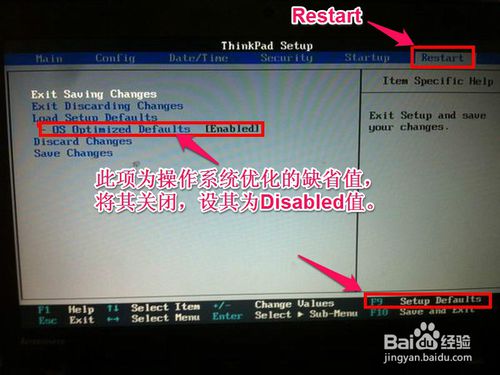 聯(lián)想筆記本進(jìn)入u盤啟動(dòng)項(xiàng)操作方法詳解圖13 14,最后說一下在安裝系統(tǒng)時(shí)常出現(xiàn)的一個(gè)問題,那就是硬盤模式問題,因?yàn)橐恍├系南到y(tǒng),包括很大一部分XP系統(tǒng),它們系統(tǒng)中沒有SATA驅(qū)動(dòng),所以在用一此老式的Ghost或PE安裝系統(tǒng)時(shí)(老式PE中也沒有帶SATA驅(qū)動(dòng),新式的PE大多帶了SATA驅(qū)動(dòng)),會(huì)出現(xiàn)找不到硬盤的現(xiàn)象,一般問題就出在BIOS中的硬盤模式設(shè)置不正確所致。 要正確設(shè)置硬盤模式,先進(jìn)入到Configuration(配置)這一項(xiàng),把它的模式由AHCI改為Compatible(兼容模式),這樣就可以在PE中顯示硬盤。在裝完系統(tǒng)后,再改回AHCI,為什么要改回,因?yàn)锳HCI硬盤模式性能更好,速度更快。  聯(lián)想筆記本進(jìn)入u盤啟動(dòng)項(xiàng)操作方法詳解圖14 至此我們都已經(jīng)學(xué)會(huì)了聯(lián)想筆記本進(jìn)入u盤啟動(dòng)項(xiàng)了吧?那么聯(lián)想進(jìn)入u盤啟動(dòng)之后我們要干嘛呢?當(dāng)然是要重裝系統(tǒng)啦!重裝系統(tǒng)是很簡單的,小編都懶得給大家介紹了,站內(nèi)有很多相關(guān)教程,大家去找一找吧,這些教程可跟外面的妖艷賤貨不一樣哦,非常小清新的。 Windows 7簡化了許多設(shè)計(jì),如快速最大化,窗口半屏顯示,跳轉(zhuǎn)列表(Jump List),系統(tǒng)故障快速修復(fù)等。Windows 7將會(huì)讓搜索和使用信息更加簡單,包括本地、網(wǎng)絡(luò)和互聯(lián)網(wǎng)搜索功能,直觀的用戶體驗(yàn)將更加高級(jí),還會(huì)整合自動(dòng)化應(yīng)用程序提交和交叉程序數(shù)據(jù)透明性。 |


